共通データの転送法
共通データを管理する場所として「Drop」と言う名前のフォルダーを作りました。未だWWWに組込まれていない画像データ等の、共通データとして扱うデータをこのフォルダーに転送したり、またここから受信することができます。
共通データの受信は[ftp://133.25.20.32/Pub/Drop]をNetScapeから参照することでも可能です。ただし、テキストファイルに関しては転送後NetScapeで自動的に翻訳されるため転送が上手く行かない場合が有ります。基本的にはFetch と言うプログラムを使って転送・受信されることをお勧めします。
- ファイル転送ソフトFetch 2.1.2 [FetchA.sit 262 Kb] (このソフトはAnt.WWW用に変更されています。一般目的には使わないで下さい。)

2.ファイルを受信する
- 更新したいファイルの所在が判ったら、「Fetch 2.1.2 Ant.WWW」を起動します。
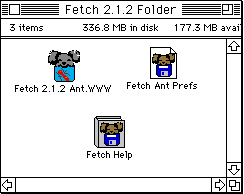
- 起動画面の下側に有るメニューから、「共通データ転送」を選び、「OK」ボタンを押します。
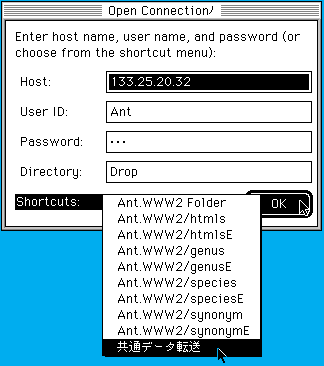
- 「犬
 」のポインタが矢印に戻ると「Drop」フォルダ内のファイルの名前一覧が表示されます。
」のポインタが矢印に戻ると「Drop」フォルダ内のファイルの名前一覧が表示されます。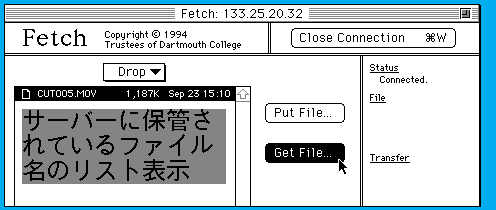
- 表示された一覧から受信したいファイルをクリックして指定し「Get」ボタンを押します。
- ファイルの保存先を尋ねてきたら、名前は変更せずに「デスクトップ」ボタンを押してデスクトップを指定した後に「Save」ボタンを押します。
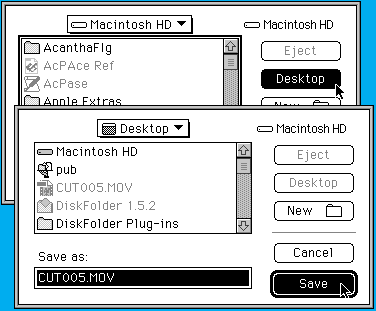
- 受信が終わると、ファイルがデスクトップに作られます。
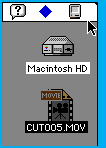
3.ファイルを転送する
- ファイルを共通データ保管場所(Dropフォルダ)に転送するために、「Fetch 2.1.2 Ant.WWW」を起動し、「共通データ転送」を選び、「OK」ボタンを押します。
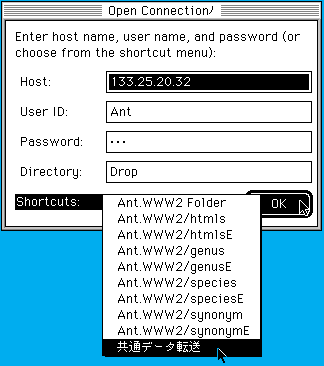
- 画面の「Put」ボタンを押し、表示されたファイルリストからデスクトップ上の修正済みファイルを選んで「Open」ボタンを押します。
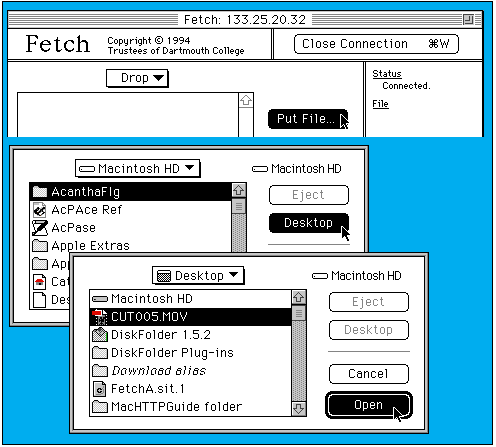
- 転送ファイル名の下の「Format」メニューから「MacBinary II」を選択すると、ファイル名に自動的に「.bin」が追加されます。そこで、「OK」ボタンを押して転送します。
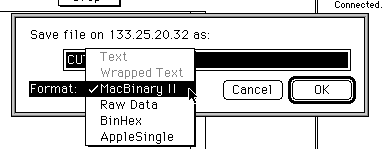
- 転送が終了すると「犬
 」のカーソルが消えます。一時的にファイル名に「.bin」が付いたファイルが表示されますが、次のアクセスから自動的に元のファイル名に戻ります。
」のカーソルが消えます。一時的にファイル名に「.bin」が付いたファイルが表示されますが、次のアクセスから自動的に元のファイル名に戻ります。
以上、文責 木原